您的Apple Watch是硬件和卓越軟件的完美融合。隨著WatchOS的每一次新迭代,Apple都會引入新功能和改進,以增強每日可用性。雖然Apple Watch不如iPhone或iPad強大,但在充分發揮其潛力時,它可能非常有用。但是問題是 - 您充分利用了嗎?
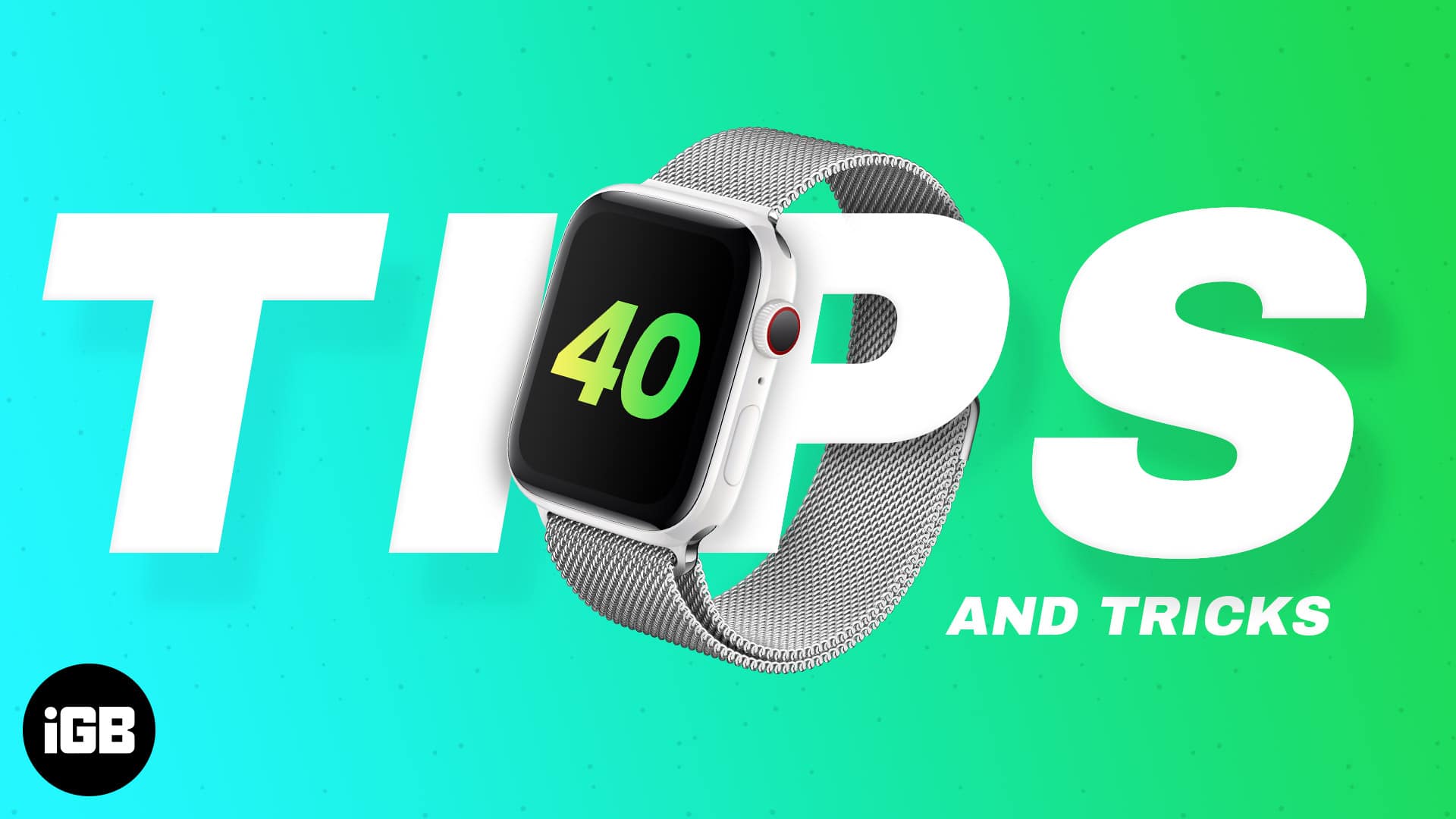
在本指南中,我編制了40多個必不可少的Apple Watch技巧和技巧,以幫助您最大化其功能。
喚醒您的手錶屏幕,然後在手錶臉上按兩個手指。您的Apple Watch會宣佈時間。如果這行不通:
另外,您可以使用時間的時間。
2。每隔幾分鐘就得到每隔幾分鐘
希望您的Apple Watch每15、30或60分鐘(不處於靜音模式時)發出聲音嗎?以下是:
3。自定義手錶面
無論是工作,鍛煉,駕駛還是更多,您都可以自定義手錶面以匹配工作流程;從添加/消除並發症到變化的顏色,您可以做很多事情。
您還可以將肖像照片設置為手錶面,安排按時間和位置更改Apple Watch的面孔,甚至與家人和朋友分享表面。
4。啟用或禁用始終顯示的
如果您有Apple Watch系列5或更高版本,則可以選擇使用“始終上”功能。 (默認情況下是啟用的。)但是,如果您希望有些電池壽命,則可以選擇關閉“始終顯示”功能。
5。在網格或列表應用程序視圖之間切換
默認情況下,Apple Watch上的應用程序視圖設置為電網視圖。雖然網格視圖使在應用程序之間易於導航,但對於新的Apple Watch用戶來說,它確實使應用程序標識有所不同。如果您屬於此類用戶,則切換到列表視圖將完成這項工作。
您可以這樣做:
6。刪除應用程序
如果您的Apple Watch具有WatchOS版本,則iPhone上的大多數應用程序都會自動安裝在您的Apple Watch上。但是,大多數Apple Watch型號僅帶有32GB的內存,並使用不必要的應用程序填充它是沒有用的。因此,重要的是在Apple Watch上刪除此類應用程序。
7。增加文本大小以舒適地閱讀
您的Apple Watch使您可以在設置過程中選擇合適的文本大小。如果您不再適合當時選擇的文本大小,則可以在以後通過設置進行更改;以下是:
打開設置→顯示和亮度→文本大小→選擇適當的文本大小。
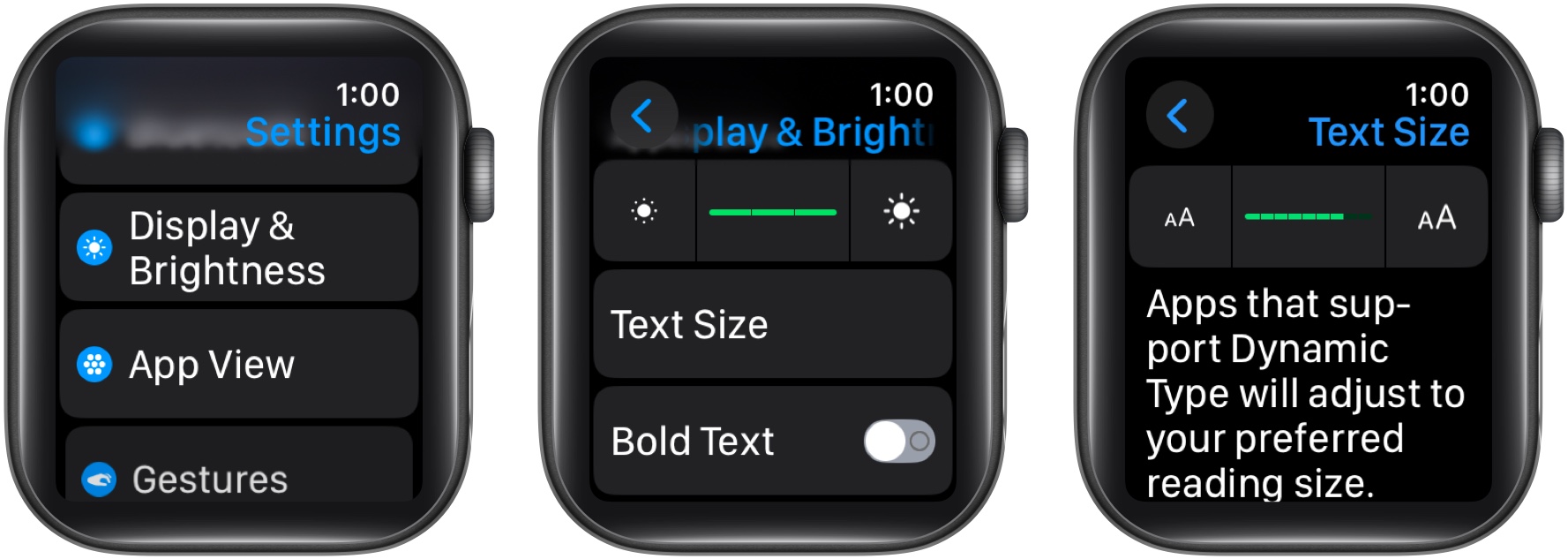
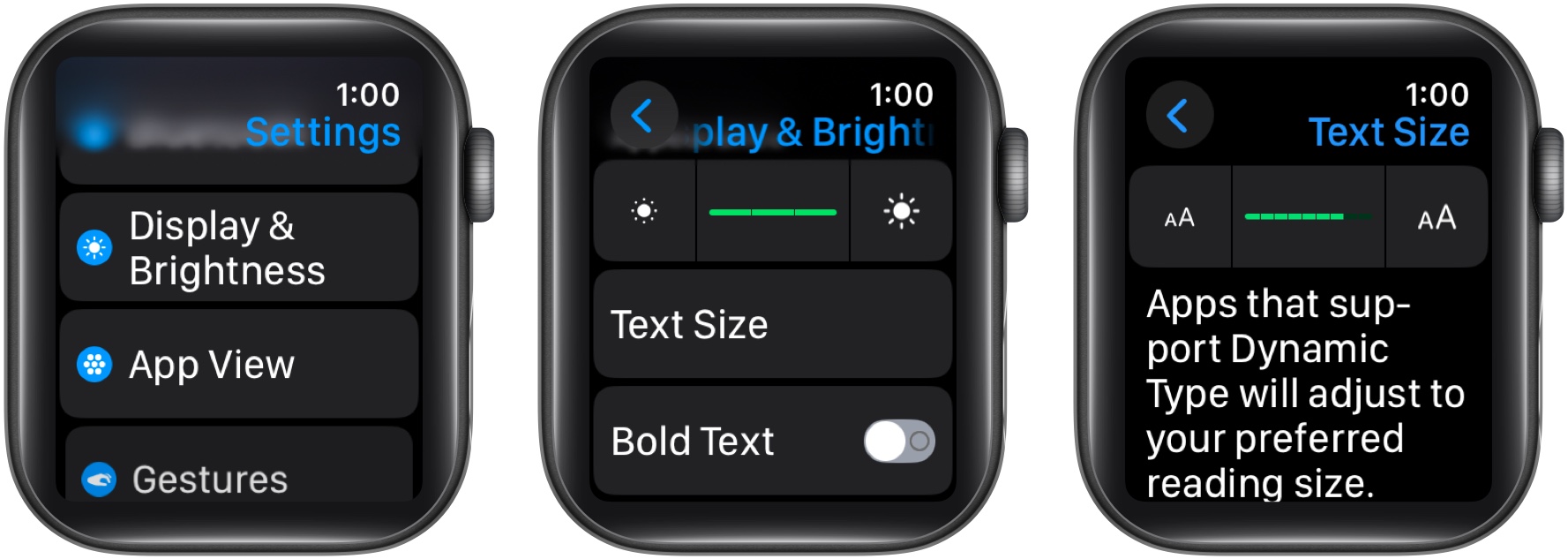
8。從Apple Watch中排出水
雖然您的Apple Watch在某種程度上具有耐水性,但水滴仍然可能被困在揚聲器格柵中,從而導致永久性損壞。為了避免這種情況,您必須使用水鎖功能在暴露於水中時從Apple Watch中排出水。
9。辭去Apple Watch上的應用程序
您是否有一個無反應的應用程序,或者覺得不必要的應用程序正在排乾手表的電池?請按照以下步驟快速強制使用Apple Watch上的應用程序。
10。在兩個應用程序之間快速切換
使用數字皇冠,您可以在Apple Watch上的兩個應用程序之間快速切換。您需要做的就是將數字皇冠加倍以訪問應用程序切換器並選擇要切換的應用程序。
11。禁用不必要的應用通知
請勿打擾(DND)專注於Apple Watch沉默呼叫,通知和警報,在工作,睡覺或會議中防止干擾。
12。在Apple Watch上智能使用Siri
有多種方法可以在Apple Watch上激活Siri,
調用後,您可以向Siri提出任何問題。另外,您可以要求它通過AirPods宣布電話和消息,並從Apple Watch發送消息。我建議您不要忽略Siri的力量。相反,請盡可能地探索它。


13。屏幕截圖Apple Watch屏幕
您想捕獲您的Apple Watch屏幕上的內容嗎?按數字冠和側按鈕,在Apple Watch上進行屏幕截圖。圖像將保存到配對iPhone上的照片。默認情況下,這已經關閉。
因此,打開手錶上的設置應用程序,點擊常規→屏幕截圖→啟用它。
14。使用Apple Watch進行運輸
您可以使用Apple Watch在多個國家 /地區通過Apple Pay在店內或在線支付。您還可以使用Apple Watch來支付地鐵,火車和公共汽車的方便選擇!
15.設置計時器,以免您忘記事情
在Apple Watch上直接設置一個快速計時器是天賜之物,尤其是在烹飪,洗衣服或從事任何活動時。最簡單的方法是將Siri召喚到您的可穿戴設備上,並要求它“設置一個計時器10分鐘”。
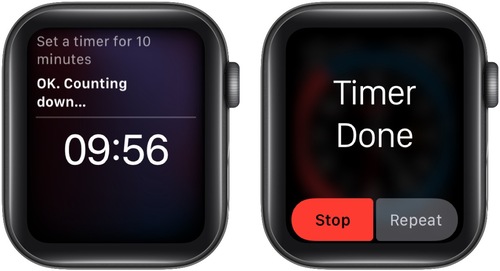
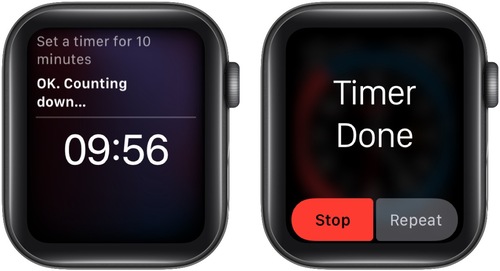
16。同時顯示兩個時區
在Apple Watch系列4和更高版本上,您可以使用GMT手錶面,這使您可以跟踪兩個時間區域。內部顯示了當地時間,外環有您選擇的城市時間。
為此,請在iPhone和Tap Face Gallery上打開手錶應用程序。滾動到GMT手錶面,選擇首選的手錶面,然後點擊將其添加到手錶中。


要選擇第二個時區時鐘,請在GMT手錶面上旋轉數字冠。現在,選擇一個預先列出的城市,然後點擊Checkmark圖標。
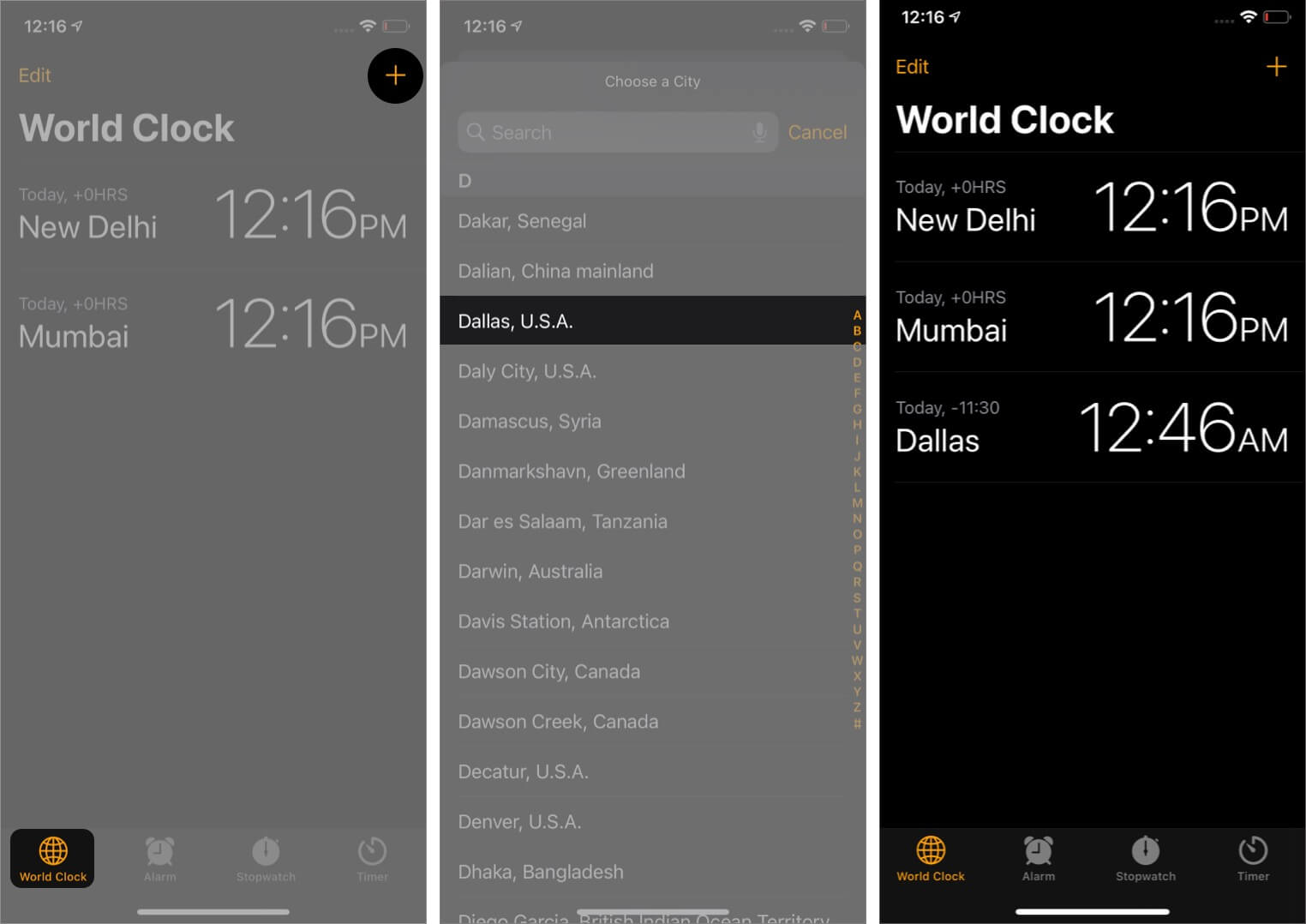
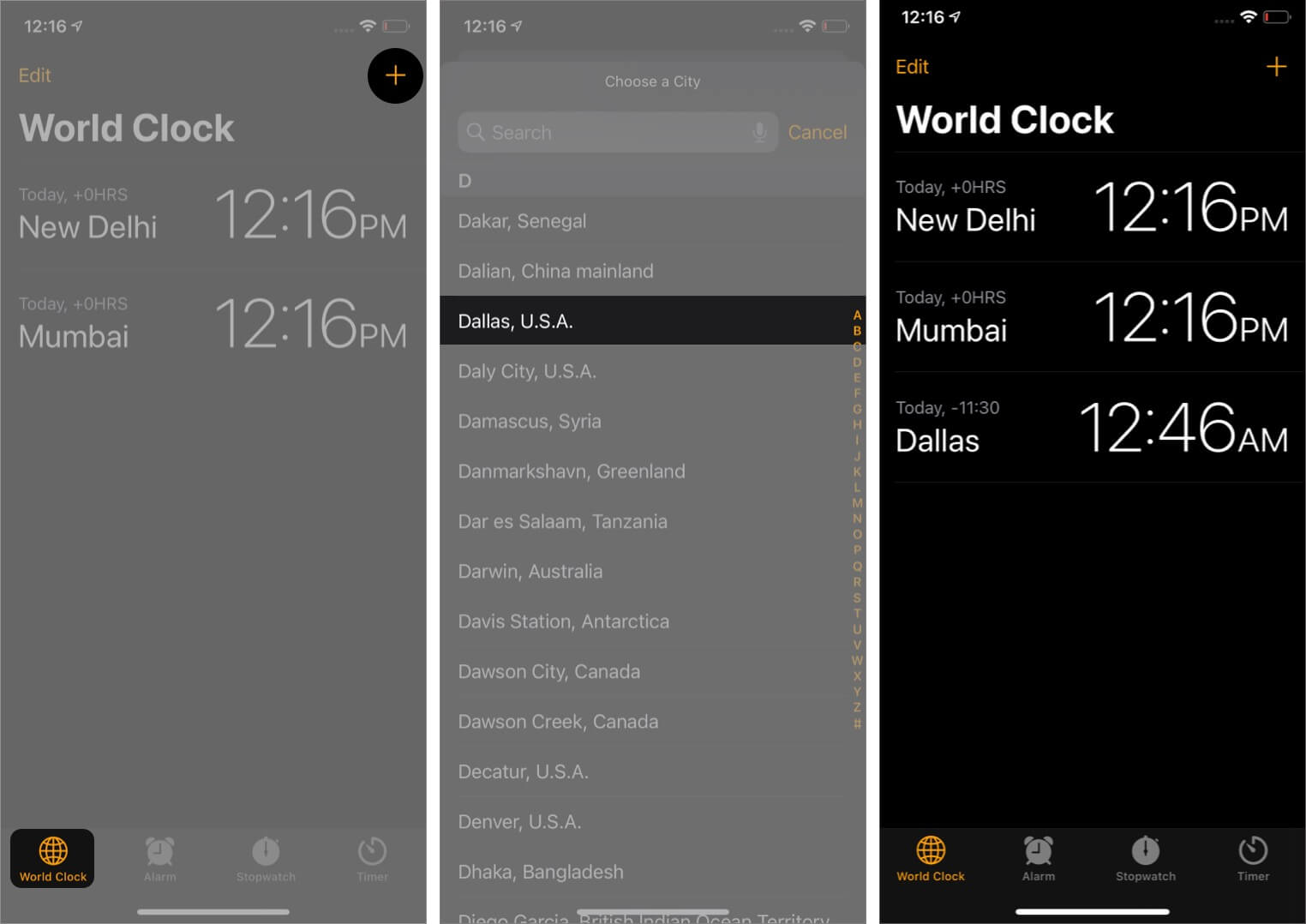
或者,要添加您選擇的城市,請轉到iPhone時鐘應用程序的世界時鐘部分。現在在這裡加入城市。之後,它將出現在GMT手錶面上添加的城市列表中。
在WatchOS 8之前,您只能設置並共享自定義答复消息。但是,現在您可以做更多的事情,
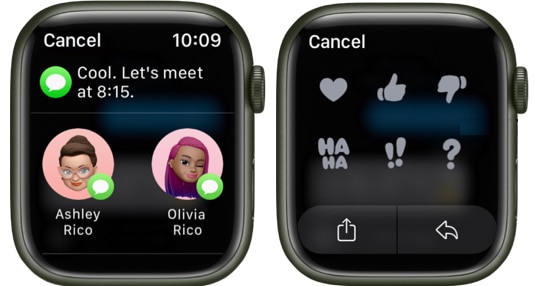
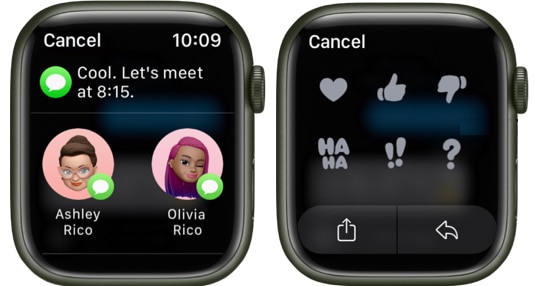
18。迅速靜音一次來電
可能會有一個實例,您可以在iPhone上啟用無聲模式,但是在參加會議之前忘記了在Apple Watch上進行相同的操作。雖然您的iPhone不會在通話到達時響起,但您的Apple Watch會造成不必要的干擾。為了避免這種情況,您可以用手掌快速覆蓋Apple Watch,以使呼叫和通知保持沉默。
要啟用此功能,請轉到設置→手勢→蓋上切換靜音。
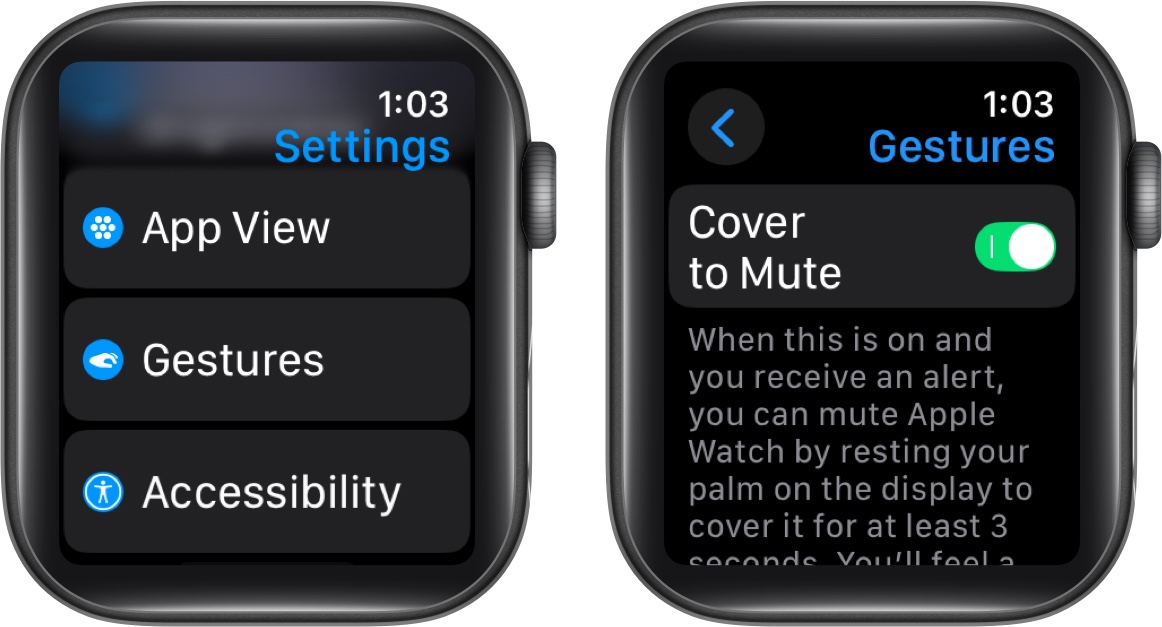
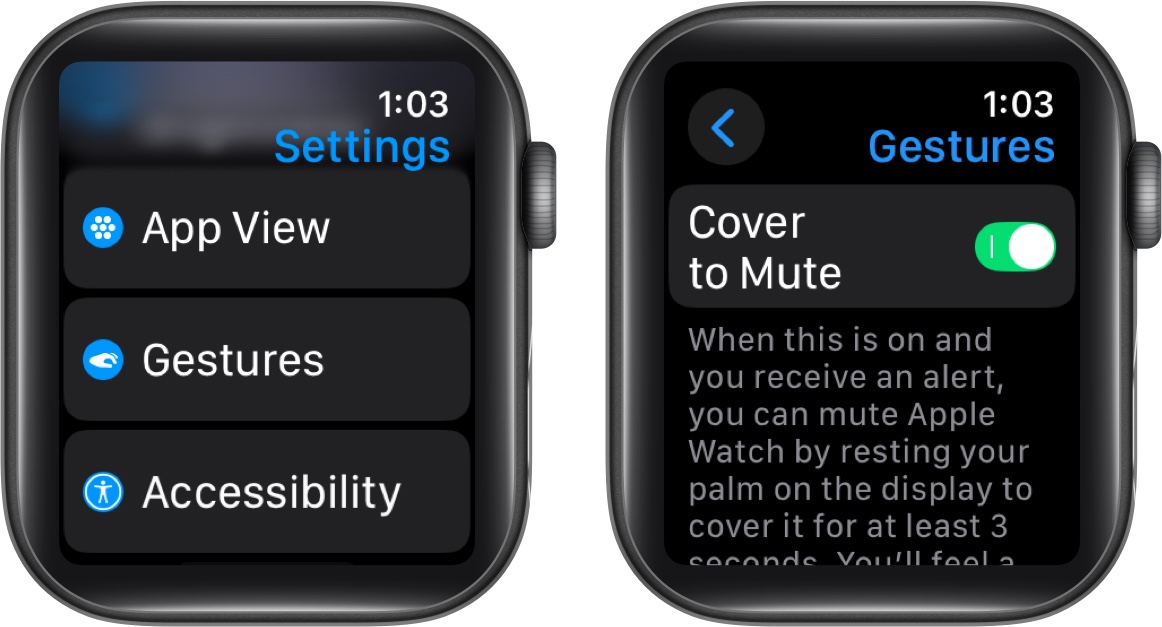
閱讀更多:如何在iPhone和iPad上使用Gmail應用:基本提示
19。在最後兩個應用程序之間迅速切換
迅速將數字皇冠重塗,以在最近的兩個應用程序之間切換。
20。將時鐘設置為前提幾分鐘
我總是更喜歡將常規手錶設置為前5分鐘,並且在Apple Watch上也這樣做。它有助於時間管理。當您提前設置時鐘時,警報,通知和其他基於時間的設置保持不變。只有手錶面上的讀數才前方。
以下是:
21.使用雙擊來控制您的Apple Watch
Apple Watch系列9或較新的型號的雙重點擊功能使您可以控制Apple Watch上的各種功能,例如接聽電話或結束通話,打snoozing警報,播放/暫停音樂或媒體,以及僅通過敲擊食指和拇指的方式。
但是,要使用它,您必須首先啟用它。為此,請轉到設置→手勢→雙擊→雙擊上的切換。
22。 Apple Watch鍵盤
las,這是一個長期失誤的功能,終於到達了Apple Watch。但是,由於更廣泛的屏幕,該功能僅限於Apple Watch 7或更高版本。如果您使用的是舊手錶,則唯一的選擇是第三方應用程序。
獲取和使用Apple Watch鍵盤:
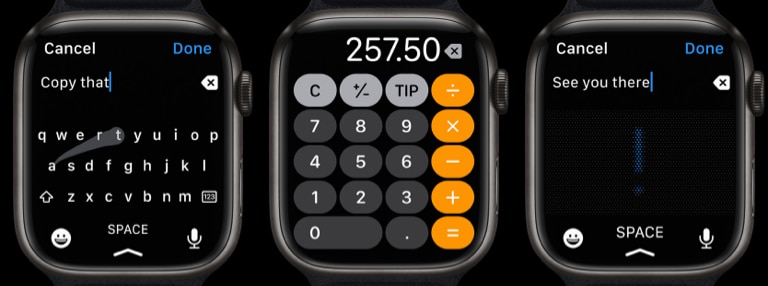
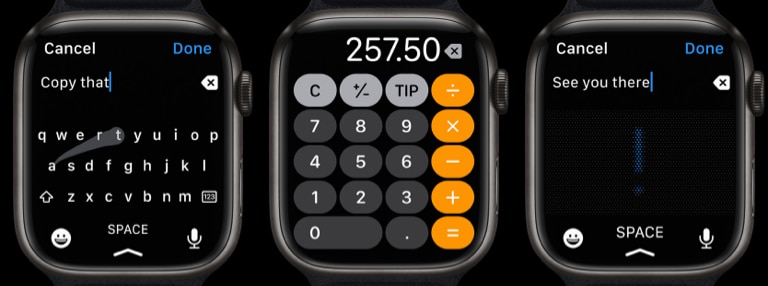
您還可以在字母上滑動手指以使用滑動功能。您還可以點擊麥克風圖標以啟動dastation或表情符號圖標以在文本中插入表情符號。
Apple Watch還可以讓您的手指在字母上滑動以使用滑動功能。您還可以點擊麥克風圖標以啟動dastation或表情符號圖標以在文本中插入表情符號。
23。自定義Apple Watch上的控制中心
Apple Watch上的控制中心可讓您快速訪問某些功能,例如激活無聲模式,在飛機模式下切換等等。雖然默認控制中心的工作非常好,但您可以通過重新安排,添加或刪除控製圖標來自定義它。
您可以這樣做:
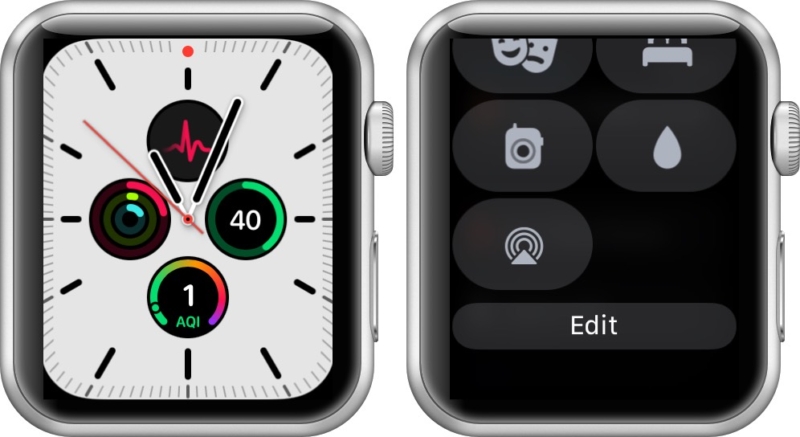
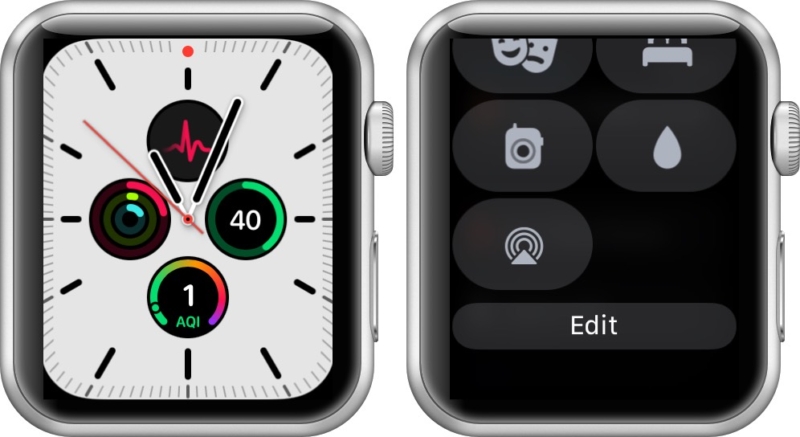
24. Apple Watch上的自行車跟踪
跟踪女性的月度期可能會很麻煩。 Apple Watch使跟踪週期變得方便。這是您可以設置週期跟踪的方法:
25。測量血氧
Apple Watch Series 6及以後的血氧應用程序(由於法律限制,在美國的Apple Watch Series 9除外)使您可以檢查SPO₂水平。您可以這樣做:
26。在Apple Watch上使用EGC
心電圖或簡稱EGC,“記錄了使心跳的電信號的時間和強度。”前往這篇文章,了解如何在Apple Watch上使用它以及如何在Apple Watch上使用有氧運動。
27。啟用洗手功能
當您開始洗手時,洗手計時器會自動開始在Apple Watch屏幕上顯示。它建議您繼續洗滌至少20秒(這是全球衛生組織建議的時間。)
28。使用睡眠跟踪
您的Apple Watch可以跟踪您的睡眠方式,並幫助您建立就寢時間。但是,您必須首先在Apple Watch上設置睡眠跟踪,以便自動啟動跟踪。
29。使用Apple Watch使用秋季檢測
Apple Watch Series 4及以後的支持秋季檢測,可幫助您快速與緊急服務聯繫。秋天后,如果您不移動,它將自動致電緊急服務。它還將將您的位置發送到您的緊急聯繫人,並讓他們知道您遭受了艱難的跌倒。
查看本指南,以了解如何在Apple Watch上設置和使用秋季檢測。
30。使用數字冠謹慎查看時間
假設您在黑暗的環境中,例如電影院或會議期間,您不想在檢查時間時用明亮的屏幕打擾其他人。在這種情況下,您可以在手錶處於睡眠模式時慢慢將數字冠向上旋轉,並且屏幕將逐漸變亮,顯示時間不會完全照明。
當屏幕被照亮到足以檢查時間時,停止旋轉數字冠。留下數字冠,顯示屏會自動變暗,或者您可以向下旋轉數字冠以手動調暗顯示器。
31。使用床頭櫃模式
充電時,您可以將Apple Watch變成床頭時鐘。雖然默認情況下啟用了床頭櫃模式,但您必須將手錶放在適當的位置以啟動。而且,一旦這樣做,Apple Watch將以較大,易於閱讀的格式顯示時間,日期和充電狀態。如果您有Apple Watch Series 6或更晚,則顯示屏將保持點亮;但是,在Apple Watch系列5或以前的型號上,該顯示將在您推動手錶上。
要激活床頭櫃模式,請將Apple Watch連接到其充電器並側面放置,以使數字冠面向上。
32。使用Apple Watch進行方向
您中的旅行者,徒步旅行者或騎自行車的人會喜歡這個小功能。 Apple Watch具有指南針應用程序,它使您可以直接在手腕上看到指示。此外,您甚至可以使用Apple Maps在Apple Watch上獲得騎自行車的方式。
33。使用Apple Watch上的手電筒
你們中的許多人可能不知道您的Apple Watch的屏幕可以在需要時充當手電筒。雖然它不如iPhone上的物理手電筒那樣明亮,但在大多數情況下,它的工作都很好。
這是您可以在Apple Watch上使用手電筒的方法:
34。 iPhone和Apple Watch之間的轉移電話
當您在Apple Watch上收到通知通知時,您可以從那裡拿起並進行快速對話。但是,如果您認為這是一段漫長的話題,則可以輕鬆地將電話從手錶切換到配對的iPhone。
35。發送指定的文字回復始終為音頻
當您指示消息回复時,手錶會為您提供轉錄選項或“將其發送為音頻”。但是,如果您希望始終將指示消息作為音頻消息(或轉錄)發送,則可以相應地設置所需的選項。
還有更多;您甚至可以更改Apple Watch上的聽寫語言。只需進行一點調整,您就可以用自己喜歡的語言講話(如果支持的話)。
36.在您的Apple Watch上使用瀏覽器
無論您是新手還是經驗豐富的Apple Watch用戶,您都有很大的機會不知道Apple Watch上存在Mini Safari瀏覽器。但是,您無法直接訪問它。您必須使用消息或郵件應用程序和Siri來訪問Apple Watch上的網絡。
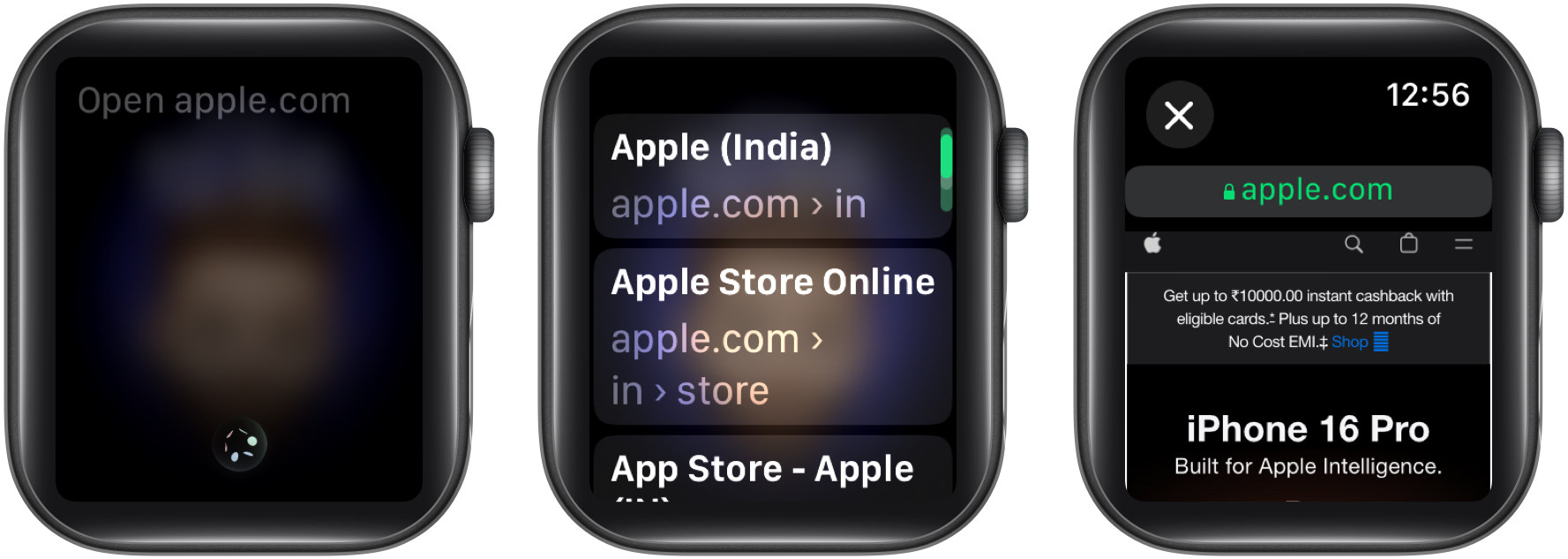
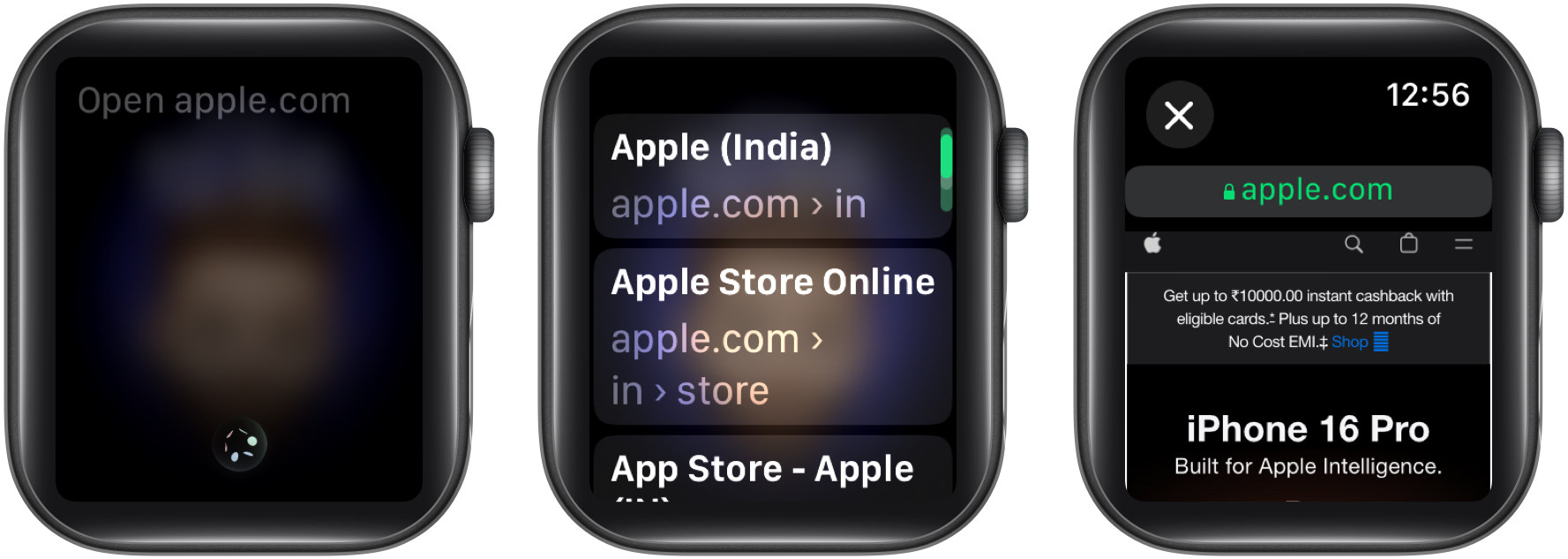
37。檢查手錶中的airpods電池狀態
iPhone上的電池小部件是一個很棒的補充。但是,在某些情況下,您可能希望從手腕直接檢查連接的AirPods甚至iPhone的電池狀態。以下是:
38。與Apple Watch找到放錯位置的iPhone
如果您放錯了iPhone,則可以使用Apple Watch使用Ping My iPhone功能來定位它。您需要做的就是前往控制中心並點擊手機圖標。一旦這樣做,您的iPhone就會開始發出蜂鳴聲。而且,如果您擁有iPhone 15和Apple Watch系列9或以後的型號,則還可以查看兩個設備之間的確切距離。
39。在充電時請參閱確切的電池百分比
當Apple Watch充電時,它顯示了一個小的充電徽標。當您點擊它時,您會看到確切的電池百分比。


40。知道環境噪聲水平
Apple Watch上的方便噪聲應用程序可以告訴您環境噪聲水平。如果噪音連續高,因此也會警告您,因此危險。您需要了解有關使用噪聲應用程序的所有信息。
41。用Apple Watch解鎖Mac
如果您擁有Mac和Apple Watch,請輕鬆解鎖計算機。啟用設置時,戴上手錶時要做的就是靠近Mac。此外,如果您的Mac在Macos Catalina或更高版本上,您還可以通過Apple Watch批准付款和密碼身份驗證。


42。通過Apple Watch控制iPhone相機
您可以將Apple Watch用作iPhone相機的快門按鈕和取景器來捕獲組照片,自拍照和穩定的拍攝。為此,請啟動相機遠程應用程序,然後使用Apple Watch控制iPhone相機。
成為Pro Apple Watch用戶…。
手腕上的小蘋果手錶的能力遠遠超出了您的想像,這篇文章中列出的技巧和技巧將有助於您理解其真正的潛力。嘗試一下,看看它們如何使您的日常工作更輕鬆。
您最喜歡的Apple Watch技巧是什麼?在評論中讓我們知道!
